
Taula de continguts:
- Autora John Day [email protected].
- Public 2024-01-30 08:13.
- Última modificació 2025-01-23 14:37.
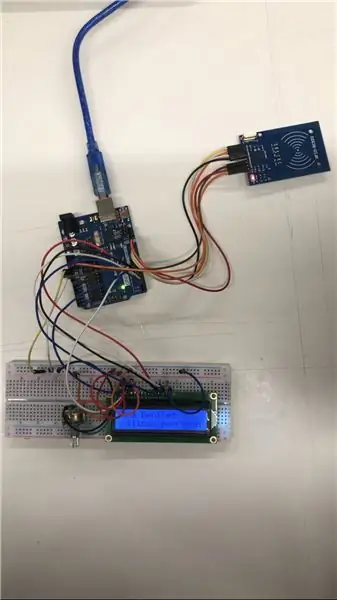
De vegades, un o dos segons pot salvar la vida d’una persona. Cada dia es produeixen accidents i Me_Time està dissenyat per optimitzar la intervenció mèdica.
Me_Time és un sistema que comparteix dades mèdiques personals immediatament amb el personal de l’hospital per atendre un pacient durant un accident o una emergència.
Consisteix en dos dispositius que interactuen quan són a prop: jo i el temps.
Me és un xip de memòria instal·lat als ciutadans al coll i que conté informació mèdica personal codificada.
El temps és un dispositiu lector situat al braç del metge, auxiliar o infermer. Els permet llegir la informació de Me i mostrar-la a través d’una pantalla a la pell.
Per tant, aquest sistema pot ajudar els pacients en qualsevol situació, especialment, si han patit un accident i no poden expressar-se.
Perquè els segons són importants. Perquè les vides importen. Perquè sóc el temps de mi. Un segon, una vida.
Pas 1: COMPONENTS
MATERIAL
- Arduino 1
- Taula de pa
- Filferros
- Potenciòmetre
- Pantalla LCD 16x2
- Resistència 220
- KIT RFID RC522 (lector + targeta + clau cain)
- Font elèctrica (3,3V i 5V)
- Línia de base
- Embenat de guix
- Aigua
- Pols de massilla blanca
- Bol
- Franja o cullera de fusta
- Paper de vidre
- Spray negre
PROGRAMES
IDE Arduino
Pas 2: CIRCUIT
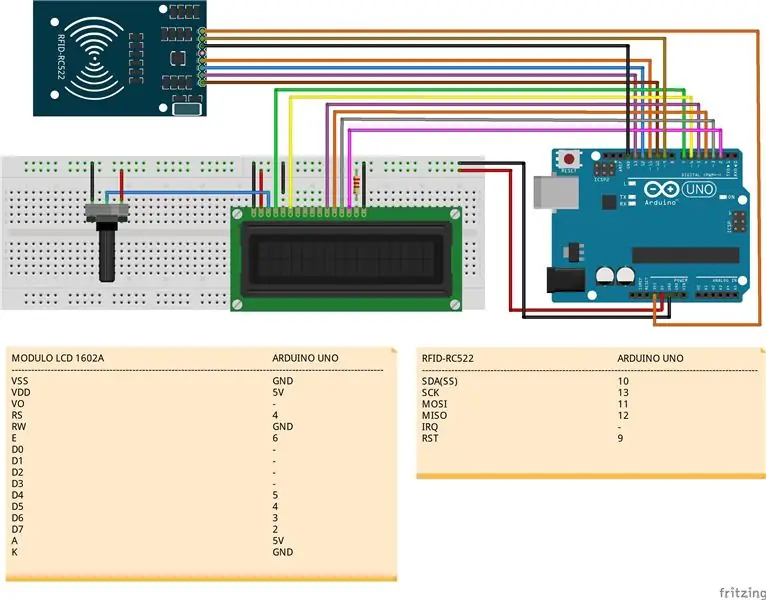
En aquesta part es presenta el circuit que s’hauria d’endollar tal i com es mostra a la imatge.
Punts clau:
El lector del kit RFID RC522 s’ha de connectar amb pins GND, 3, 3 V i digitals.
La pantalla LCD 16x2 s’ha de connectar amb GND, 5 V, pins digitals i potenciòmetre.
El potenciòmetre s’ha de connectar amb GND, 5V i la pantalla LCD 16x2.
Pas 3: CODI
En aquest pas es presenta i s'explica el codi de ME_TIME. El codi ajuda a registrar les targetes o els claus, configurar la pantalla i escriure la informació mèdica. Està fet amb el programari Arduino IDE.
#include // inclusió de la biblioteca # include
#incloure
#define RST_PIN 9 // definició de la ubicació del pin on es troba
#define SS_PIN 10
MFRC522 mfrc522 (SS_PIN, RST_PIN); // creeu una instància MFRC522
LiquidCrystal lcd (7, 6, 5, 4, 3, 2); // crear instància LiquidCrystal // definició de la ubicació del pin on es troba
byte LecturaUID [4] = {0x00, 0x00, 0x00, 0x00}; // emmagatzemem el valor de lectura de l'UIDbyte Usuario1 [4] = {0xEB, 0x77, 0xB5, 0x1C}; // uid de la targeta // 0x al davant per indicar que el número és un byte hexadecimal Usuario2 [4] = {0xBA, 0xFB, 0x88, 0x15};
configuració nul·la () {
Serial.begin (9600); // inicialitzar comunicacions en sèrie amb el PC SPI.begin (); mfrc522. PCD_Init (); // inicialitzar el mòdul lector // PCD: dispositiu d’acoblament de proximitat (mòdul lector) Serial.println ("BIENVENIDO AL SISTEMA"); // per arrencar sense la pantalla buida lcd.begin (16, 2); // inicialització. Indica el tamany del lcd de 16columnas i 2filas}
bucle buit () {
if (! mfrc522. PICC_IsNewCardPresent ()) // PICC: Xip de circuit integrat de proximitat (targeta o clauer) // comproveu si NO hi ha cap devolució de targeta present; // executeu una devolució, torneu a la funció anterior // així fins que detecti una targeta o un clauer
if (! mfrc522. PICC_ReadCardSerial ()) // si detecteu una targeta, pregunteu si en podeu obtenir informació.
tornar; // si no podeu obtenir informació, feu una devolució
Serial.print ("UID:"); // per obtenir només l’identificador de la targeta o el clauer
for (byte i = 0; i <mfrc522.uid.size; i ++) {// variable d'iteració del tipus de byte Loop llegirà un byte a la vegada si (mfrc522.uid.uidByte <0x10) {/ / formatar el text que el monitor mostrarà Serial.print ("0"); } else {Serial.print (""); } Serial.print (mfrc522.uid.uidByte , HEX); // mostra la lectura del bucle al monitor, Hex indica que es mostra el text en format hexadecimal LecturaUID = mfrc522.uid.uidByte ; // anar mostrant el byte alhora i emmagatzemant-lo al mateix temps}
Serial.print ("\ t"); // per deixar un espai entre la uid i el número següent
if (comparaUID (LecturaUID, Usuario1)) {// fa la comparació de l'uid de la targeta / clauer que apropem al lector amb l'uid de l'usuari 1
Serial.println ("n ° 1002 061055881 01 08 1 || penicilina, naproxeno sòdico"); // si aquesta comparació té èxit, un valor real, imprimiu el text a la pantalla
lcd.setCursor (3, 0); // col·loca en quina columna i fila comencem a escriure
lcd.print ("Mariana Benitez"); // text mostrat a la pantalla lcd.setCursor (3, 1); lcd.print ("penicilina, naproxeno sodico");
for (byte j = 1; j <20; j ++) {// delimita la funció de desplaçament a només 20 moviments lcd.scrollDisplayLeft (); // retard de la funció de desplaçament esquerre (500); // temps} retard (1000); byte LecturaUID [4] = {0x00, 0x00, 0x00, 0x00}; // torneu a realitzar el LecturaUID lcd.begin (16, 2); // pantalla sense text
}
else if (comparaUID (LecturaUID, Usuario2)) {// fa la comparació de l'uid de la targeta / clauer que ens apropem al lector amb l'uid de l'usuari 2 Serial.println ("n ° 1007 041089231 03 06 1 | | sin alergias conegudes "); // novament, si torna cert, imprimeix el text a la pantalla lcd.setCursor (2, 0); lcd.print ("Laura Escofet"); lcd.setCursor (2, 1); lcd.print ("sin alergias conegudes");
for (byte j = 1; j <15; j ++) {lcd.scrollDisplayLeft (); retard (500); } retard (1000); byte LecturaUID [4] = {0x00, 0x00, 0x00, 0x00}; lcd.begin (16, 2); } else {Serial.println ("usuari no registrat"); // si les comparacions no tenen èxit, es mostrarà el text lcd.setCursor (0, 0); lcd.print ("no registrat"); endarreriment (2000); byte LecturaUID [4] = {0x00, 0x00, 0x00, 0x00}; lcd.begin (16, 2); }
mfrc522. PICC_HaltA (); // finalitzar la comunicació amb la targeta
}
comparaUID booleà (byte lectura , byte usuario ) {// aquesta funció compara i retornarà un valor fals si el uid llegit és diferent del de l'usuari i és cert si tots dos són iguals
for (byte i = 0; i <mfrc522.uid.size; i ++) {if (lectura ! = usuari ) // si algun dels valors no és igual retorn (fals); // deixem la funció retornant un valor fals} return (true); // si tots coincideixen}
Pas 4: MAQUETA

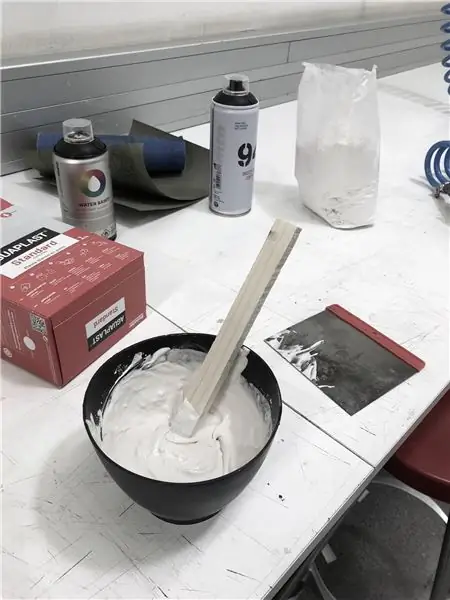
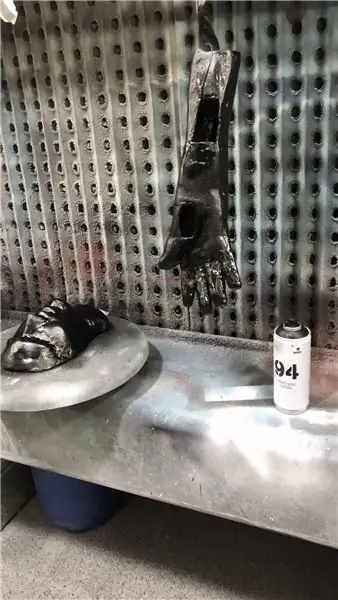
En aquest pas s'explica com hem creat la maqueta per simular on s'implantaran els diferents dispositius del cos humà.
La maqueta es realitza seguint els 3 processos. Han de descansar cada vegada que s’acaba un procés i seguir un ordre.
El primer procés consisteix a fer l’estructura interna de la mà i del cap. Aquest objectiu es pot assolir seguint les instruccions:
- Seleccioneu un model de moda i poseu la línia de base a la part del cos que es reproduirà.
- Tallar la banda de guix a trossos, barrejar-la amb aigua en un bol i tapar la mà i el cap del model. No tapeu el nas, la boca i els ulls.
- Deixeu reposar l’estructura 15 minuts i retireu-la del cos del model quan no estigui completament sec.
- Utilitzeu bandes de guix humides per tapar els darrers forats
- Deixeu-lo assecar 20 minuts.
El segon procés té l'objectiu de fer més resistent l'estructura interna. Els passos següents expliquen com fer-ho:
1. Barregeu la pols de massilla blanca amb aigua en un bol.
2. Cobriu l'estructura interna amb la barreja.
3. Deixeu-lo reposar un dia.
4. Amb paper de vidre polir la superfície.
El tercer procés consisteix a pintar les maquetes amb esprai negre i deixar-les assecar.
Pas 5: RESULTAT
Recomanat:
Disseny de jocs en Flick en 5 passos: 5 passos

Disseny de jocs en Flick en 5 passos: Flick és una manera molt senzilla de fer un joc, sobretot com un trencaclosques, una novel·la visual o un joc d’aventures
Detecció de cares a Raspberry Pi 4B en 3 passos: 3 passos

Detecció de cares a Raspberry Pi 4B en 3 passos: en aquest manual, farem la detecció de cares a Raspberry Pi 4 amb Shunya O / S mitjançant la biblioteca Shunyaface. Shunyaface és una biblioteca de reconeixement / detecció de cares. El projecte té com a objectiu aconseguir una velocitat de detecció i reconeixement més ràpida amb
Com fer un comptador de passos ?: 3 passos (amb imatges)

Com fer un comptador de passos ?: Jo solia tenir un bon rendiment en molts esports: caminar, córrer, anar en bicicleta, jugar a bàdminton, etc. M’encanta viatjar poc després. Bé, mireu el meu ventre corpulent … Bé, de totes maneres, decideixo tornar a començar a fer exercici. Quin equip he de preparar?
Mirall de vanitat de bricolatge en passos senzills (amb llums de tira LED): 4 passos

Mirall de vanitat de bricolatge en passos senzills (amb llums de tires LED): en aquest post vaig crear un mirall de vanitat de bricolatge amb l'ajut de les tires LED. És molt genial i també heu de provar-les
Arduino Halloween Edition: pantalla emergent de zombis (passos amb imatges): 6 passos

Arduino Halloween Edition: pantalla emergent de zombis (passos amb imatges): voleu espantar els vostres amics i fer soroll a Halloween? O simplement voleu fer una bona broma? Aquesta pantalla emergent de Zombies ho pot fer! En aquest instructiu us ensenyaré a fer zombis fàcilment amb Arduino. L'HC-SR0
